ทำความเข้าใจเกี่ยวกับวิธีการดาวน์โหลด iFunny Link ไปยังรูปแบบ MP4 [ออนไลน์และออฟไลน์]
อย่างที่เราทราบกันดีว่า iFunny เป็นผู้จัดหามีมรายใหม่ทางเว็บ นอกจากนี้ยังมีมส์ที่อัพเดททุกวันในหมวดหมู่ต่างๆ อีกด้วย แต่ถ้าคุณส่งออกวิดีโอจากที่นี่ จะมีลายน้ำอยู่ที่ด้านล่างซ้ายของวิดีโอเสมอ นอกจากนี้ในบทความนี้เราจะพูดถึงวิธีดาวน์โหลดและบันทึก iFunny เป็น MP4 แบบไม่มีลายน้ำ ไปที่เครื่องมือที่คุณอาจใช้ในการบันทึกวิดีโอโดยไม่ชักช้าอีกต่อไป
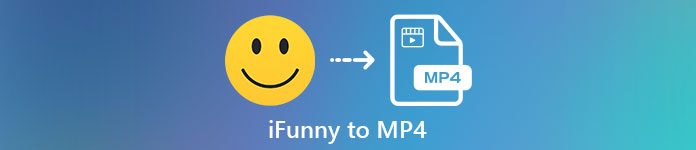
ส่วนที่ 1 วิธีที่ดีที่สุดในการบันทึกวิดีโอ iFunny เป็น MP4 บนพีซีและ Mac
1. FVC บันทึกหน้าจอฟรี
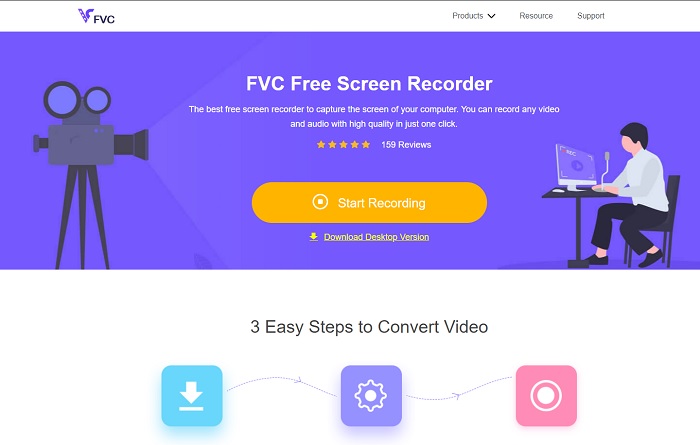
หากกำลังดาวน์โหลด วิดีโอ iFunny เป็น MP4 ไม่ใช่มือขวาของคุณแล้วการบันทึกวิดีโอจะต้องเป็น FVC บันทึกหน้าจอฟรี ให้คุณควบคุมการบันทึกวิดีโอผ่านหน้าจอของคุณได้อย่างเต็มที่ นอกจากนี้ คุณสามารถเปลี่ยนรูปแบบได้หากต้องการ แต่คุณลักษณะนี้มีเพียงตัวเลือกที่จำกัด อย่างไรก็ตาม มันปลอดภัยไม่เพียงเพราะมีไลบรารีในตัวเพื่อเข้าถึงการบันทึกได้อย่างง่ายดาย ดังนั้นจงหาทางสำหรับเครื่องมือเว็บที่ดีที่สุดที่คุณสามารถหาได้บนอินเทอร์เน็ต ปฏิบัติตามคำแนะนำด้านล่างในขณะที่เราพูดถึงวิธีใช้เครื่องมือนี้
ขั้นตอนที่ 1. ไปที่ไฟล์ ลิงค์ ให้กับคุณและเว็บไซต์จะเปิดขึ้น
ขั้นตอนที่ 2. ในการเริ่มต้นเครื่องมือ ให้คลิกที่ เริ่มการบันทึก และอนุญาตให้เปิดตัวเครื่องมือได้
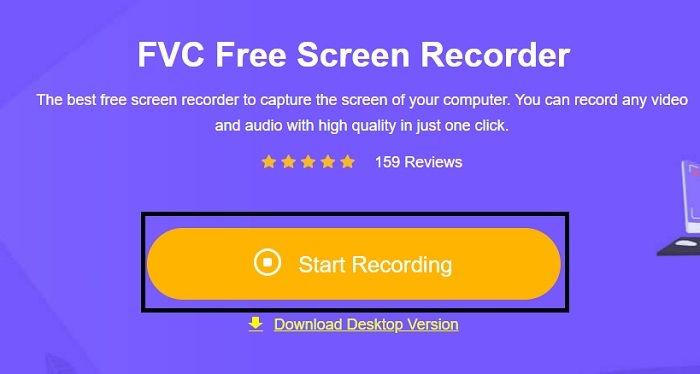
ขั้นตอนที่ 3. ในแถบเครื่องมือขนาดเล็ก ให้คลิกที่ เกียร์ ไอคอนเพื่อเปลี่ยนการบันทึก ปุ่มลัด และเอาต์พุต หากคุณต้องการ หากต้องการบันทึกการเปลี่ยนแปลง ให้คลิก ตกลง.
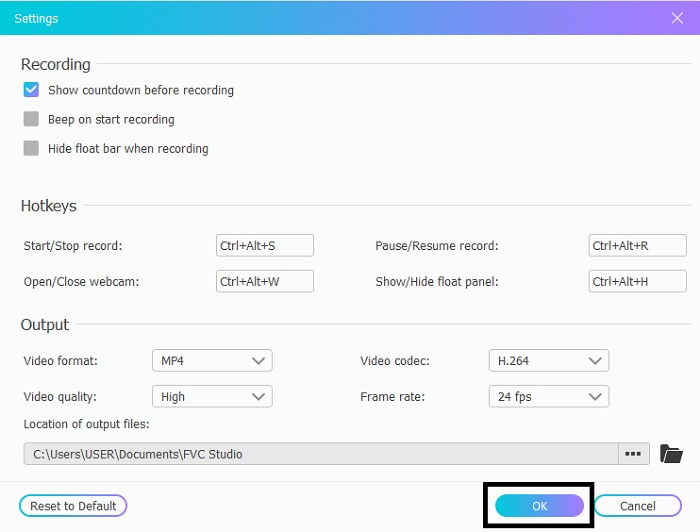
ขั้นตอนที่ 4. ตอนนี้ปรับความยาวและความกว้างของการบันทึกใน พื้นที่บันทึกถ้าคุณต้องการเพิ่มปฏิกิริยาของใบหน้าให้คลิก เว็บแคม, เพิ่มเสียงของวิดีโอโดยเปิด ระบบเสียงและเพื่อเพิ่มเสียงของคุณเองให้เปิด ไมโครโฟน. คลิกรอบ บันทึก ปุ่มเพื่อเริ่มการบันทึก
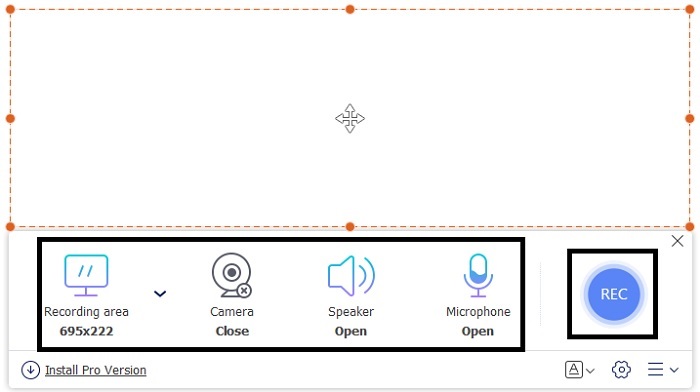
ขั้นตอนที่ 5. หากการบันทึกของคุณเสร็จสิ้น ให้คลิกปุ่มคิวบ์เพื่อหยุด มันจะถูกบันทึกลงในไดรฟ์ของคุณโดยอัตโนมัติ แต่คุณสามารถตรวจสอบไฟล์ที่บันทึกไว้ใน ประวัติศาสตร์ รายการและดู
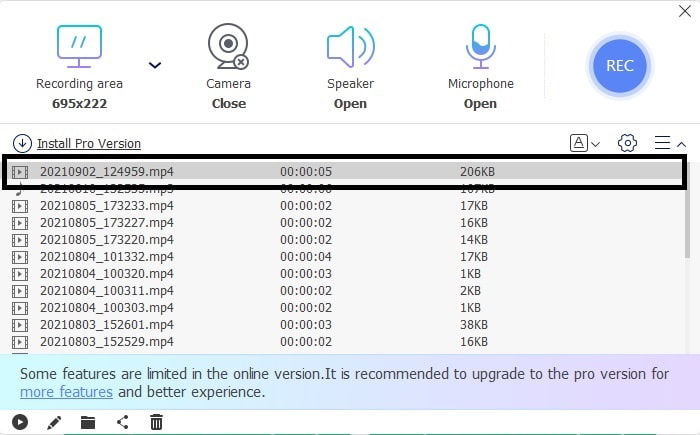
2. เครื่องบันทึกหน้าจอ FVC
เราทราบดีว่าเครื่องมือเว็บให้คุณลักษณะที่จำกัดแก่คุณเท่านั้น ซึ่งหมายความว่าคุณไม่สามารถเพิ่มและสำรวจได้ แต่ถ้าเราบอกคุณว่าคุณสามารถบันทึกในระดับสูงสุดได้โดยไม่ทำให้เสียเหงื่อ แนะนำตัว เครื่องบันทึกหน้าจอ FVC, เครื่องบันทึกหน้าจอเอนกประสงค์ที่เน้นเฉพาะนวัตกรรมและอินเทอร์เฟซแห่งอนาคต วิธีที่ดีที่สุดในการบันทึกวิดีโอ iFunny โดยไม่สูญเสียคุณภาพคือการบันทึก iFunny เป็น MP4. เพราะหากคุณแชร์วิดีโอกับแพลตฟอร์มอื่นโดยใช้ iFunny มีโอกาสที่คุณภาพของวิดีโอจะหายไปโดยเฉพาะเมื่อคุณดาวน์โหลดลิงก์
บางทีคุณอาจสงสัยว่าเครื่องมือนี้ไม่เป็นมิตรกับผู้ใช้หรือหากใช้งานง่าย จะไม่สามารถบันทึกได้เหมือนเครื่องมือระดับมืออาชีพ ตามจริงแล้วไม่มีเครื่องมือดังกล่าวที่พัฒนาฟีเจอร์ประเภทนั้นได้นอกจาก FVC Screen Recorder มีสามสิ่งที่เครื่องมือนี้ภาคภูมิใจเพราะใช้งานง่าย มีประสิทธิภาพ และต้นทุนต่ำในขณะที่ประสบกับการบันทึกที่โดดเด่น ดังนั้น โดยไม่ต้องโม้เกี่ยวกับเรื่องนี้ ให้ดำเนินการเกี่ยวกับวิธีการใช้งานโดยทำตามขั้นตอนด้านล่าง
ขั้นตอนที่ 1. เลือกโปรแกรมที่รองรับเดสก์ท็อปหรือแล็ปท็อปของคุณเพื่อดาวน์โหลด การดำเนินการนี้จะใช้เวลาหนึ่งหรือสองนาทีในการดาวน์โหลดไปยังไดรฟ์ของคุณ ติดตั้งและตั้งค่าเครื่องมือตามที่คุณต้องการแล้วคลิกเสร็จสิ้นเพื่อบันทึก
ดาวน์โหลดฟรีสำหรับ Windows 7 หรือใหม่กว่าดาวน์โหลดอย่างปลอดภัย
ดาวน์โหลดฟรีสำหรับ MacOS 10.7 หรือใหม่กว่าดาวน์โหลดอย่างปลอดภัย
ขั้นตอนที่ 2. เครื่องมือจะเปิดเข้าสู่หน้าจอของคุณโดยอัตโนมัติ คลิก เครื่องอัดวีดีโอ เพื่อบันทึกวิดีโอ iFunny
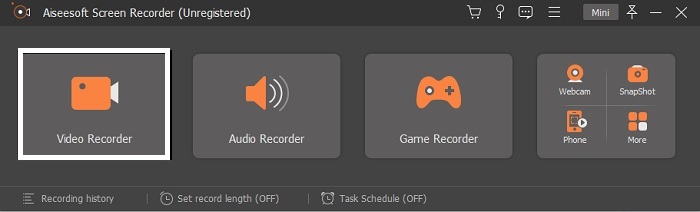
ขั้นตอนที่ 3. ในแถบเครื่องมือไปที่ ฟันเฟือง ไอคอนและเปลี่ยนการตั้งค่า หากต้องการบันทึกการแก้ไขที่คุณได้ทำไว้ click ตกลง.
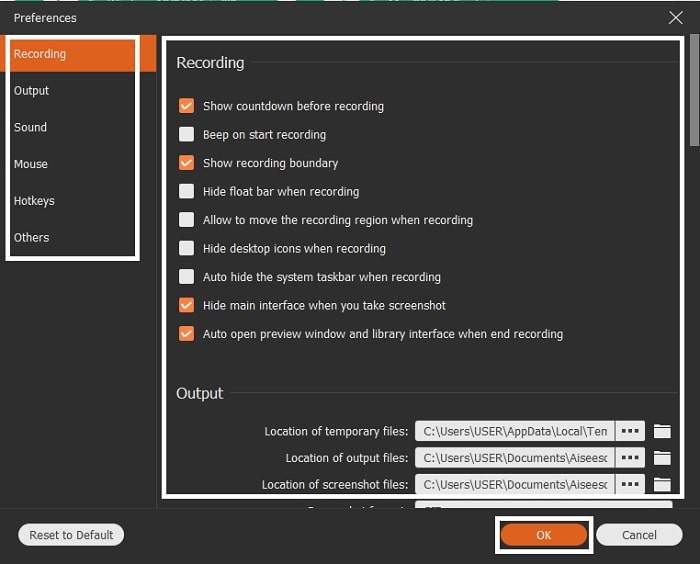
ขั้นตอนที่ 4. เปลี่ยน อัตราส่วนหน้าจอ ของการบันทึกตามสิ่งที่คุณต้องการ คุณสมบัติอื่น ๆ เพื่อเพิ่มปฏิกิริยาของคุณเปิด เว็บแคมเพื่อเพิ่มเสียงของวิดีโอที่คุณบันทึก ให้คลิก ระบบเสียงและสุดท้ายเพื่อเพิ่มเสียงของคุณให้คลิก ไมโครโฟน. หากทุกอย่างเรียบร้อย ให้คลิกปุ่ม REC เพื่อเริ่มการบันทึก
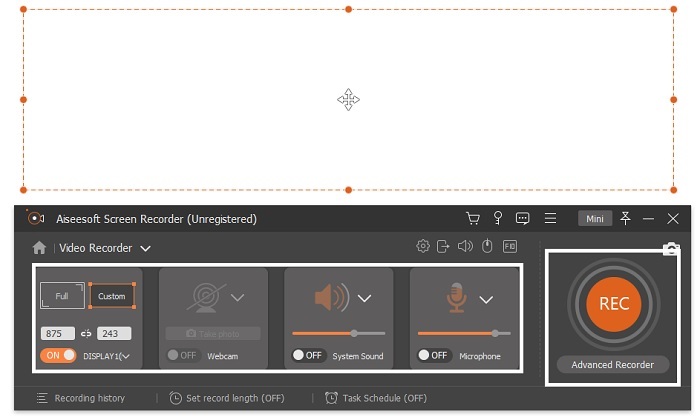
ขั้นตอนที่ 5. หากต้องการหยุดการบันทึก ให้คลิกที่ สี่เหลี่ยม ปุ่ม. ในการบันทึกวิดีโอ iFunny และบันทึกเป็นรูปแบบ MP4 โดยตรง ให้คลิก บันทึก และ ต่อไป. ดังนั้น หากคุณต้องการดูการบันทึก iFunny ที่คุณทำ ให้ไปที่ รายการบันทึก และคลิกอันแรก
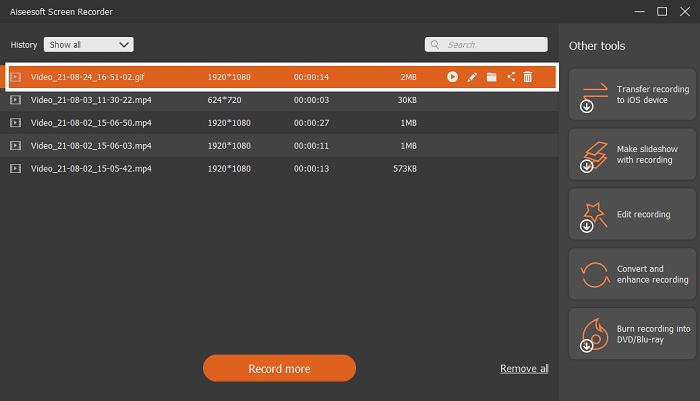
ส่วนที่ 2 iFunny ลิงค์ไปยัง MP4 Downloader Web-Tool
รายการทั้งหมดที่อยู่ในรายการเป็นหนึ่งในเครื่องมือที่ดีที่สุดที่คุณสามารถใช้เพื่อดาวน์โหลดผ่านลิงก์ คัดลอก ลิงก์ iFunny เพื่อบันทึก MP4 รูปแบบด้วยความช่วยเหลือของเครื่องมือเหล่านี้
1. TubeOffline
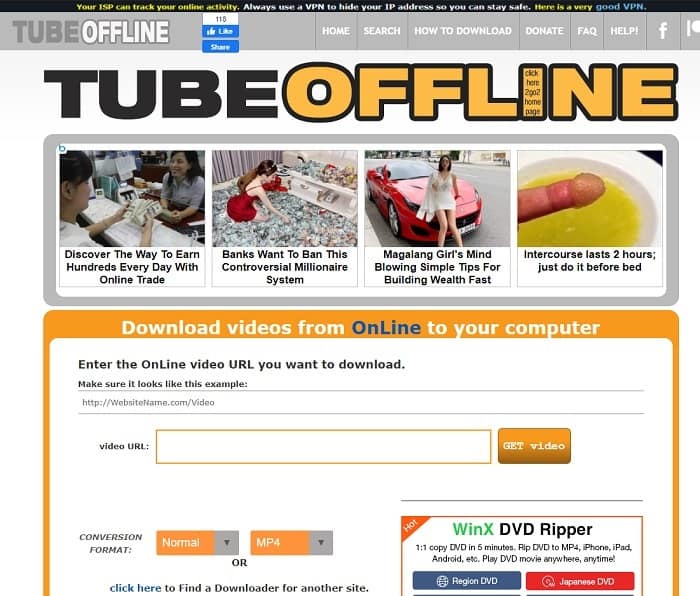
แปลงลิงค์ iFunny ด้วยความช่วยเหลือของ TubeOffline. เครื่องมือนี้ช่วยให้คุณแปลงได้อย่างง่ายดาย แต่ข้อเสียของเครื่องมือนี้คือโฆษณามีอยู่ทุกที่ นอกจากนี้ ไม่มีการจำกัดอายุสำหรับโฆษณาที่แสดงบนเครื่องมือ ขณะที่เราพยายามทดสอบเครื่องมือนี้ อินเทอร์เฟซของเครื่องมือนี้ไม่เหมาะสำหรับผู้ที่มีอายุ 18 ปีขึ้นไปเนื่องจากเนื้อหาโฆษณาเกี่ยวกับเรื่องเพศ ตราบใดที่คุณอยู่ในเว็บไซต์ โฆษณาก็จะไม่โผล่ขึ้นมาอีก แต่ถ้าคุณไม่รำคาญกับโฆษณา คุณต้องลองใช้สิ่งนี้
2. ผู้เชี่ยวชาญPHP
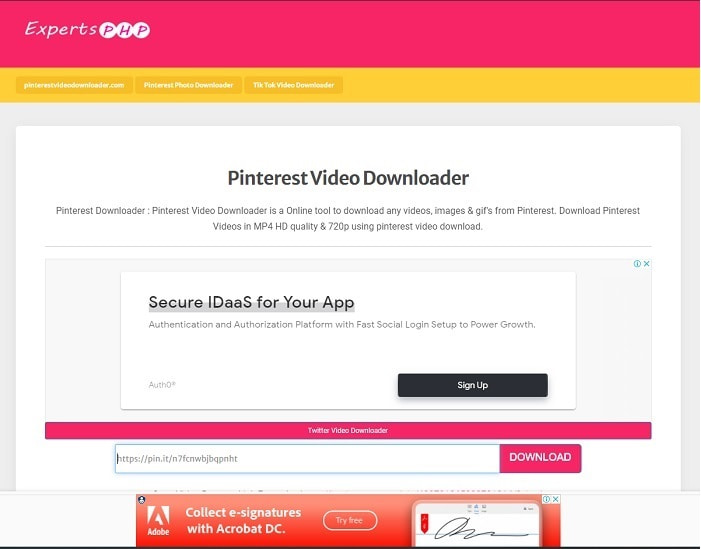
เครื่องมือนี้มีโฆษณาอยู่ แต่น้อยกว่า TubeOffline มาก ผู้เชี่ยวชาญPHP อาจจะเป็นของคุณ ลิงก์ iFunny ไปยัง MP4 downloader หากคุณต้องการใช้ เครื่องมือเว็บนี้ตรงประเด็น ซึ่งหมายความว่าแม้แต่มือใหม่ก็สามารถใช้งานได้ แต่มันมีเพียงสองตัวเลือก: เลือกระหว่างสองตัวเลือกและดาวน์โหลด แม้ว่าเครื่องมือนี้อาจเป็นทางเลือกของคุณและบันทึก iFunny แต่ก็ยังมีเหตุร้ายหากดาวน์โหลดไฟล์ไม่ถูกต้อง ยังคงดีกว่าอันแรกโดยเฉพาะอย่างยิ่งหากคุณรู้สึกรำคาญกับโฆษณา
3. โดเรมีโซน
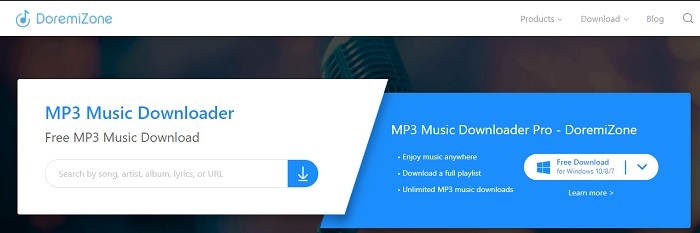
หากสองเครื่องมือแรกในการดาวน์โหลด iFunny มีโฆษณา โดเรมีโซน ไม่มีโฆษณา เครื่องมือนี้ให้ข้อมูลมากเพราะแสดงวิธีการใช้เครื่องมือ สีฟ้าและสีขาวเข้ากันได้ดีกับเว็บไซต์ เครื่องมือนี้มีเสิร์ชเอ็นจิ้นเฉพาะสำหรับเพลงเท่านั้น ไม่เหมือนกับการแทรก URL และดาวน์โหลด หากคุณค้นหาเพลงชื่อศิลปินและเนื้อเพลง แม้ว่าเครื่องมือจะมีคุณลักษณะขั้นสูงนี้ แต่หากการเชื่อมต่อของคุณถูกขัดจังหวะ ก็มีโอกาสสูงที่รหัสบางส่วนของไฟล์จะหายไป
อ่านเพิ่มเติม
ส่วนที่ 3 คำถามที่พบบ่อยเกี่ยวกับ iFunny เป็น MP4
iFunny เหมาะสมที่จะเข้าถึงโดยผู้ที่มีอายุต่ำกว่าเกณฑ์หรือไม่?
การจำกัดอายุที่จำเป็นในการเข้าถึง iFunny คือ 13+ แต่ถ้าคุณไม่ได้ลงชื่อเข้าใช้เว็บไซต์ของตน ไม่มีโอกาสใดที่นักพัฒนา iFunny จะสามารถตรวจสอบการจำกัดอายุและกิจกรรมของผู้เยาว์ได้
ฉันสามารถแบ่งปันมีมหรือวิดีโอของฉันบน iFunny ได้หรือไม่?
ได้ คุณสามารถแชร์มีมหรือวิดีโอของคุณที่สร้างผ่านแพลตฟอร์มนี้ได้ แบ่งปันมส์ที่คุณสร้างขึ้นที่นี่และให้โลกใช้เพื่อแสดงอารมณ์ของพวกเขาได้ดีขึ้น
ฉันสามารถสร้าง GIF บน iFunny ได้ไหม
คุณสามารถสร้าง GIF บน iFunny ได้ แต่มีเครื่องมือที่ดีกว่ามากที่รองรับการสร้างมีม FVC Ultimate Video Converter หนึ่งในคุณสมบัติของมันคือเครื่องสร้าง GIF ที่คุณสามารถสร้าง GIF ที่สนุกสนานที่สุดเท่าที่คุณเคยเห็นมา คุณต้องดาวน์โหลดเครื่องมือนี้และไปที่แถบเครื่องมือเพื่อเข้าถึง
สรุป
สรุปได้ว่าการบันทึกคือวิธีที่ดีที่สุดและดีที่สุดในการประหยัด วิดีโอ iFunny เป็น MP4. แต่การเลือกระหว่างสองสิ่งนี้อาจเป็นเรื่องยากสำหรับคุณ ในขณะที่เรากำลังมองหาเครื่องมือที่ดีที่สุดที่สามารถให้ผลลัพธ์ที่น่าอัศจรรย์ที่สุดที่คุณกำลังมองหา เครื่องบันทึกหน้าจอ FVC ดีที่สุดในด้านของการบันทึกวิดีโอ เสียง และแม้แต่การเล่นเกมเช่นกัน หากคุณซื้อเครื่องมือนี้ แสดงว่าคุณได้เตรียมพร้อมสำหรับอนาคตแล้ว เนื่องจาก เครื่องบันทึกหน้าจอ FVC สัญญาว่าคุณจะมีคุณสมบัติล้ำสมัยมากขึ้นในขณะที่เราก้าวต่อไปในเกมของเรา



 Video Converter Ultimate
Video Converter Ultimate บันทึกหน้าจอ
บันทึกหน้าจอ


